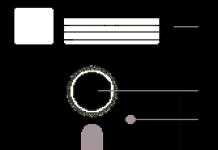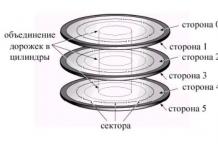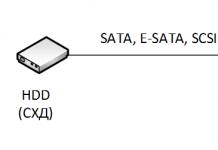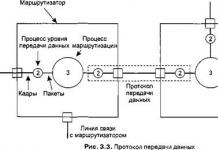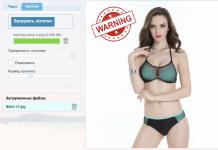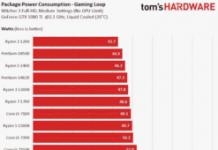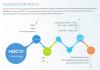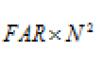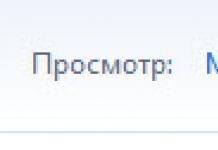Viele Benutzer von Android-Geräten haben ein Problem, wenn PlayMarket (Play Market) auf Android nicht funktioniert, sowohl über das mobile Internet als auch über WLAN. Aus diesem Grund können sie keine normale Anwendung herunterladen, und die Installation von Programmen aus Quellen von Drittanbietern gefährdet bekanntermaßen die Sicherheit eines Smartphones. Wenn der Play Market auf dem Android nicht funktioniert, schreibt er normalerweise "keine Verbindung", "Serverfehler", "ein Fehler ist aufgetreten" oder "Verbindung überprüfen". Es sollte sofort beachtet werden, dass der Spielemarkt aus vielen Gründen möglicherweise nicht funktioniert. In diesem Artikel werden wir uns mit all diesen Ursachen befassen und wie sie behoben werden können.
Google Play Market lässt sich nicht öffnen - Wenn Sie feststellen, dass Google Play auf Ihrem Smartphone nicht mehr funktioniert, starten Sie zunächst Ihr Gerät neu. Es ist sehr wahrscheinlich, dass Ihr System gerade eingefroren ist. Dies passiert ziemlich oft bei allen Android-Geräten. Es ist erwähnenswert, dass ein Neustart des Geräts Fehler nicht nur im Play Market beheben kann, sondern auch in anderen Anwendungen, bei denen Sie eine falsche Arbeit festgestellt haben. Es kann jedoch sein, dass das Problem nach dem Neustart nicht gelöst wird. Versuchen Sie in diesem Fall eine andere Lösung für das Problem.
- Gehen Sie zum Abschnitt „ Anwendungen”
- Suchen Sie in der Liste der installierten Programme Google Play Market
- Klicken Sie dann auf "Cache löschen" (wenn Sie eine veraltete Version Ihres Smartphones verwenden, müssen Sie auf "Cache löschen" klicken) Löschen von Daten”)
 Nachdem Sie den Anwendungscache geleert haben, wird dringend empfohlen, Ihr Smartphone neu zu starten. Mit dieser Aktion kann das Betriebssystem die von Ihnen vorgenommenen Änderungen viel schneller erkennen. Wenn alles gut geht, funktioniert der Play Market und Sie können neue Programme und Spiele herunterladen. Wenn er sich immer noch weigert zu arbeiten, lesen Sie weiter.
Nachdem Sie den Anwendungscache geleert haben, wird dringend empfohlen, Ihr Smartphone neu zu starten. Mit dieser Aktion kann das Betriebssystem die von Ihnen vorgenommenen Änderungen viel schneller erkennen. Wenn alles gut geht, funktioniert der Play Market und Sie können neue Programme und Spiele herunterladen. Wenn er sich immer noch weigert zu arbeiten, lesen Sie weiter. Dadurch wird die Anwendung in ihren ursprünglichen Zustand zurückversetzt.
Dadurch wird die Anwendung in ihren ursprünglichen Zustand zurückversetzt.- Gehen " Anwendungen»
- Finden Sie in der Liste “ Google Play-Dienste»
- Klicken Sie in den Anwendungseinstellungen auf „ Daten löschen" oder " Cache leeren”
 Fehler in den Anwendungseinstellungen können die Tatsache beeinflussen, dass der Spielemarkt auf dem Android nicht funktioniert und die Verbindung fehlt.
Fehler in den Anwendungseinstellungen können die Tatsache beeinflussen, dass der Spielemarkt auf dem Android nicht funktioniert und die Verbindung fehlt. Starten Sie dann einfach Ihr Smartphone neu und versuchen Sie es mit dem Play Store.
Starten Sie dann einfach Ihr Smartphone neu und versuchen Sie es mit dem Play Store. Klicken Sie nun auf das Element, das Ihre E-Mail-Adresse enthält.
Klicken Sie nun auf das Element, das Ihre E-Mail-Adresse enthält.  Danach werden Sie aufgefordert, die Arten von persönlichen Informationen auszuwählen, die Sie synchronisieren möchten. Stellen Sie sicher, dass Sie Ihre persönlichen Daten und Telefonkontakte auf Ihrem Smartphone sichern. Wenn Sie alle installierten Anwendungen synchronisieren möchten, klicken Sie auf " inkl"(Oder" Optionen "). Jetzt müssen Sie Ihr Konto löschen und Ihr Gerät neu starten.
Danach werden Sie aufgefordert, die Arten von persönlichen Informationen auszuwählen, die Sie synchronisieren möchten. Stellen Sie sicher, dass Sie Ihre persönlichen Daten und Telefonkontakte auf Ihrem Smartphone sichern. Wenn Sie alle installierten Anwendungen synchronisieren möchten, klicken Sie auf " inkl"(Oder" Optionen "). Jetzt müssen Sie Ihr Konto löschen und Ihr Gerät neu starten. 
Alle Anwendungen und alle Fehler, die den normalen Betrieb Ihres Geräts beeinträchtigen könnten, werden von Ihrem Smartphone entfernt. Versuche zum Spielmarkt zu gehen. Wenn es gut funktioniert, synchronisieren Sie alle Ihre Daten und stellen Sie sie wieder her.
Telefon oder Tablet finden Sie den Abschnitt „ Wiederherstellung und Zurücksetzen" oder " Sichern und zurücksetzen". Dann klicken Sie auf “ Zurücksetzen”.
 Stellen Sie vor dem Ausführen der obigen Schritte sicher, dass Sie alle im Speicher des Geräts gespeicherten Daten synchronisiert haben. Sie sollten sich keine Gedanken über die Informationen auf der Flash-Karte machen, da das Zurücksetzen der Android-Einstellungen nicht den geringsten Einfluss darauf hat. Starten Sie das Gadget nach dem Zurücksetzen neu und sehen Sie das Ergebnis.
Stellen Sie vor dem Ausführen der obigen Schritte sicher, dass Sie alle im Speicher des Geräts gespeicherten Daten synchronisiert haben. Sie sollten sich keine Gedanken über die Informationen auf der Flash-Karte machen, da das Zurücksetzen der Android-Einstellungen nicht den geringsten Einfluss darauf hat. Starten Sie das Gadget nach dem Zurücksetzen neu und sehen Sie das Ergebnis.Dieses Problem tritt ziemlich oft auf und wenn es Sie umgangen hat, haben Sie großes Glück. Ich habe wiederholt verschiedene Fehler und einen völlig nicht funktionierenden Google Play Market auf Android festgestellt. Daher teile ich meine persönlichen Erfahrungen damit, wie Sie den beliebtesten Dienst der Dobra Corporation wieder in Betrieb nehmen können.
So können Fehlfunktionen des Google Play Store variiert werden: technische Probleme auf der Serviceseite, ständige Fehler, Anwendungsabstürze und vollständige Inoperabilität. In diesem Tutorial gebe ich Ihnen einige hilfreiche Tipps, wie Sie dies beheben können.
1. Starten Sie Android neu
Der erste Schritt ist der Neustart Ihres Geräts. Dies löst normalerweise die meisten Probleme mit Google Play. Wenn es nicht hilft, gehen wir weiter.
2. Setzen Sie die Google Play Market-Einstellungen zurück
Dafür:
1. Gehen Sie zu Einstellungen.
2. Öffnen Sie "Anwendungen" oder "Anwendungsmanager".
3. Suchen Sie den Google Play Store in der Liste und tippen Sie darauf.
4. Wählen Sie im Fenster mit den Anwendungseinstellungen "Daten löschen" und "Cache löschen".

Ich denke, dies sollte noch mehr Benutzern helfen, aber wenn nicht, gehen wir weiter.
3. Deinstallieren Sie die Google Play Market-Updates
Wir gehen genauso vor wie in Absatz 2, aber jetzt klicken Sie anstelle von "Daten löschen" und "Cache löschen" auf "Updates löschen".

Dadurch wird der Play Market zum Zeitpunkt der Installation wieder in seinen ursprünglichen Zustand versetzt.
4. Setzen Sie die Einstellungen der Anwendung "Google Play Services" zurück.
Gehen Sie erneut zu den Einstellungen, öffnen Sie "Anwendungen" und suchen Sie "Google Play Services" in der Liste. Öffnen Sie es und löschen Sie auch den Cache und die Daten.

5. Cache und Daten löschen "Google Services Framework"
Gehen Sie zu "Einstellungen" → "Anwendungen" → "Alle". Wählen Sie "Google Services Framework". Klicken Sie auf "Daten löschen" und "Cache löschen".

6. Die Google Accounts App ist deaktiviert
Gehen Sie zu "Einstellungen" → "Anwendungen" → "Alle". Wählen Sie "Google-Konten". Wenn diese Anwendung deaktiviert ist, aktivieren Sie sie.

7. Aktivieren Sie "Boot Manager"
Wischen Sie im Anwendungsbereich nach links, wechseln Sie zur Registerkarte "Alle" und öffnen Sie den "Download Manager". Wenn Sie es deaktiviert haben, klicken Sie auf "Aktivieren".

Wenn es bereits aktiviert ist und die vorherigen Tipps nicht geholfen haben und Google Play nicht funktioniert, fahren Sie fort.
8. Löschen Sie das Google-Konto und stellen Sie es wieder her
Weitere Informationen hierzu finden Sie in der Anleitung: Wählen Sie dort in Schritt 6 "Konto löschen".

9. Apps, die Google Play Market blockieren
Einige Programme blockieren möglicherweise den Play Store. Beispielsweise kann die berühmte Freedom-App, die kostenlose In-App-Käufe ermöglicht, den normalen Betrieb des Google App Store beeinträchtigen.
10. Konfigurieren Sie die Datei "hosts"
Wenn Sie die Anwendung installiert haben, ist dieses Element für Sie.
Diese Methode erfordert Root-Rechte. Sie können sie anhand der folgenden Anweisungen erhalten:
Deaktivieren Sie zuerst die Freedom-Anwendung (im Programmmenü unter "Stop") und deinstallieren Sie sie erst dann.
Installieren Sie danach die App oder. Dann finden Sie auf dem Weg / system / etс / Datei "Hosts", öffnen Sie es mit einem Texteditor und lassen Sie nur diese Zeile (wenn nicht, schreiben Sie es):
127.0.0.1 localhost

Speichern Sie Ihre Änderungen. Starten Sie dann Ihr Android-Gadget neu.
11. Einstellungen zurücksetzen (Hard Reset) Android
Dies ist die drastischste Methode, mit der alle Daten aus dem internen Speicher gelöscht werden. Die Daten auf der Speicherkarte bleiben erhalten. Vollständige Anweisungen auf unserer Website: (Folgen Sie dem Link, Sie benötigen die zweite Methode aus dem Artikel).

Dieser Rat wird auf jeden Fall helfen, also keine Angst - Sie können ihn auch verwenden. Die Hauptsache ist, vorher eine Systemsicherung zu erstellen. Lesen Sie dazu Abschnitt 6 dieses Handbuchs.
Danach können Sie beim ersten Start alle Daten aus der zuvor erstellten Sicherung (Sicherung) wiederherstellen.
12. Überprüfen Sie Ihre Internetverbindung
Überprüfen Sie Ihre Netzwerkverbindung. Wenn im Browser keine Website geöffnet wird, starten Sie Ihren Router neu und das ist richtig.
13. Stellen Sie die richtige Zeit ein (Fehler "Keine Verbindung")
Wenn ein Fehler auftritt: "Keine Verbindung", obwohl das Internet funktioniert, sollte Ihnen dieser Punkt unserer Anleitung helfen.
Stellen Sie die richtige Zeit und die richtige Zeitzone ein. Es ist am besten, diese Einstellungen mit dem Netzwerk zu synchronisieren. Gehen Sie dazu zu "Einstellungen" → "Datum und Uhrzeit" und setzen Sie ein Häkchen vor die Elemente "Datum und Uhrzeit des Netzwerks" und "Zeitzone des Netzwerks".
14. Blockieren von IP-Adressen durch Google
UPD 23.04.2008 Nach dem Telegrammverbot in Russland blockierte Roskomnadzor mehr als 18 Millionen Google IP-Adressen, wodurch viele Benutzer Probleme hatten, eine Verbindung zu den Diensten des Unternehmens, einschließlich des Play Market, herzustellen.
Verwenden Sie, um den Zugriff auf den Android App Store wiederherzustellen. Da Google Play nicht geöffnet werden kann, müssen Sie einen VPN-Client herunterladen (z. B. Turbo VPN).
Starten Sie danach die Anwendung und klicken Sie auf die Schaltfläche am unteren Bildschirmrand. Wenn Sie aufgefordert werden, eine Verbindung herzustellen, wählen Sie "OK".

Turbo VPN-Rechenzentren befinden sich auf der ganzen Welt. Sie können kostenlos eine Verbindung zu Servern in Deutschland, den Niederlanden, Großbritannien und den USA herstellen. Um Ihren Datenverkehr zu einem von ihnen umzuleiten, klicken Sie auf das Symbol in der oberen rechten Ecke und wählen Sie das Serverland aus der Liste aus.

Probieren Sie alle oben genannten Methoden aus und eine davon hilft garantiert.
Probleme mit der Google Play App sind bei allen Android-Versionen häufig. In diesem Artikel werden wir uns ansehen, was zu tun ist , wenn der Play Market schreibt, dass trotz einer aktiven Verbindung zum Internet keine Verbindung besteht.
Die häufigsten Fälle
Lassen Sie uns zunächst auf die Möglichkeiten zur Lösung des Problems achten, die am häufigsten auftreten und schnell implementiert werden.
Starten Sie Ihr Smartphone neu
Aufgrund der Tatsache, dass Android Google nicht von Grund auf neu erstellt hat, sondern den Linux-Quellcode als Grundlage verwendet hat, hilft ein Neustart zur Lösung dieses Problems normalerweise nicht. Alle Ratschläge zum Neustart Ihres Smartphones oder Tablets sind eine leere Phrase. Sie sind nur für Fälle relevant, in denen ein Netzwerkdienst ausfällt oder Sie eine neue IP-Adresse benötigen. Im letzteren Fall können Sie Ihre Internetverbindung unterbrechen und dann wieder herstellen.
Langsames Internet oder kein Internet
Google Play kennt die "ultrahohen" Internetgeschwindigkeiten inländischer Mobilfunkbetreiber einfach nicht, insbesondere wenn Sie in einer kleinen Stadt oder weit entfernt von der Zivilisation leben. Die Anwendung weigert sich, lange auf den Verbindungsaufbau zu warten, und unterbricht den Datenaustausch nach Ablauf der im Programm angegebenen Zeit.
Wenn Sie versuchen, über EDGE oder 3G auf das Internet zuzugreifen, finden Sie eine Möglichkeit, die Anwendung über einen Hochgeschwindigkeits-WLAN-Hotspot zu verwenden. Sie werden also sicherlich herausfinden, warum der Play Market das Internet nicht sieht.
Überprüfen Sie die Verfügbarkeit des Internets über andere Programme (Messenger, Browser). Möglicherweise liegt das Problem bei Ihrem Zugangspunkt oder Mobilfunkbetreiber (Sie haben Ihr Konto nicht aufgefüllt, den gesamten Datenverkehr aufgebraucht).
In den Einstellungen des Routers können die für das Programm erforderlichen Ports geschlossen werden (443, 53, 80 und andere, Google hilft). Wenn Sie das Problem nicht selbst lösen können, schreiben Sie in die Kommentare, einer Ihrer Kollegen wird auf jeden Fall antworten und Vorschläge zum Thema machen.
Falsches Datum
Überprüfen Sie, ob Datum, Uhrzeit und Zeitzone in den Einstellungen Ihres Mobilgeräts korrekt sind. Wenn sie nicht mit den tatsächlichen übereinstimmen, ändern Sie sie, obwohl die Zeitsynchronisationsfunktion ordnungsgemäß funktionieren sollte.
- Öffnen Sie die Einstellungen und gehen Sie zum entsprechenden Abschnitt.
- Wählen Sie die richtige Zeitzone aus, geben Sie das aktuelle Datum und die aktuelle Uhrzeit ein oder aktivieren Sie die Option zum Synchronisieren mit dem Netzwerk.

Machen Sie dasselbe für einen WLAN-Router (in den Einstellungen können Sie eine Zeitzone und eine Region auswählen), wenn Sie über diesen eine Verbindung zum Netzwerk herstellen.
Wi-Fi-Check
Wenn keine Verbindung zum Play Store besteht, starten Sie Google Play nach Möglichkeit über eine andere Netzwerkverbindung als WI-Fi. Es besteht die Möglichkeit, dass sich die Zugangspunkteinstellungen geändert haben (das Kennwort hat sich geändert).
- Öffnen Sie die Liste der gespeicherten WLAN-Hotspots und tippen Sie lange auf den problematischen.
- Wählen Sie in der Dropdown-Liste "Netzwerk ändern".
- Überprüfen Sie die Einstellungen, und achten Sie besonders auf die Leitung mit dem Proxyserver. Meistens enthält dieses Feld falsche Daten.

Cache leeren
Die Anweisungen zum Löschen des Caches und das Problem mit der Freedom-App werden im folgenden Video beschrieben:
Das Entfernen aller Einstellungen und anderer Dateien, die sich auf die Funktionsweise des Programms beziehen, hilft häufig bei der Lösung von Problemen.
- Öffnen Sie die Liste der auf dem Gerät installierten Anwendungen.
- Gehen Sie zur Registerkarte "Alle" und wählen Sie "Google Services Framework".
- Tippen Sie auf "Daten löschen" und bestätigen Sie den Vorgang.
- Tippen Sie dann auf die Schaltfläche "Cache löschen" und wählen Sie "Ja".

- Löschen Sie auf ähnliche Weise die Daten und den Cache "Google Play Market" und "Google Services ...".
- Starten Sie Ihr Mobilgerät neu.
In neueren Versionen von Android gibt es keinen "Google Services Framework" -Dienst.
Netzwerkeinstellungen zurücksetzen
Eine sehr nützliche Option in diesem Fall, die nicht auf allen Android-Geräten verfügbar ist. Um die gesamte Netzwerkkonfiguration zurückzusetzen, gehen Sie zum Abschnitt "Einstellungen" mit dem Namen "Sichern und Zurücksetzen" (möglicherweise anders bezeichnet, z. B. "Wiederherstellen und Zurücksetzen") und setzen Sie die Netzwerkkonfiguration auf die Werkseinstellungen zurück.

Fix "Hosts"
Anweisungen für den Abschnitt im Videoformat finden Sie hier:
Wenn Sie über Root-Rechte verfügen, nehmen einige Anwendungen, z. B. Freedom, Änderungen an der Systemhosts-Datei vor.
- Öffnen Sie einen Dateimanager mit Superadministratorrechten und wechseln Sie in das Verzeichnis System / etc.
- Erstellen Sie eine Kopie der Hosts-Datei.
- Öffnen Sie es zur Bearbeitung.
- Entfernen Sie alle Zeilen und lassen Sie nur "127.0.0.1 localhost" übrig, wenn keine weiteren Informationen hinzugefügt wurden.

- Speichern Sie Ihre Änderungen.
- Melden Sie sich von Ihrem Google-Konto ab.
- Löschen Sie die Daten des Google Play and Services Framework.
- Starte dein Gerät neu.
- Versuchen Sie, den Play Market zu starten.
Anstatt sich von Ihrem Konto abzumelden, müssen Sie es manchmal zurücksetzen.
Updates entfernen
Manchmal hilft es auch, das Play Market-Update zu entfernen. Gehen Sie zur Liste der Anwendungen auf Ihrem Smartphone oder Tablet, wählen Sie Market, tippen Sie im Fenster mit Informationen zum Programm auf "Updates entfernen" und bestätigen Sie die Aktion.

Zurücksetzen Ihres Google-Kontos auf Ihrem Gerät
Wenn Google Play schreibt, dass keine Verbindung besteht und Play Market nach allen Versuchen nicht funktioniert, versuchen Sie zuletzt, sich von Ihrem Google-Konto abzumelden und sich unter einem anderen Konto anzumelden.
Hat nicht geholfen? Zeit für eine radikale Lösung - Daten zurücksetzen. Dadurch werden alle Einstellungen, der Inhalt des Adressbuchs, Erfolge in Spielen, alle Passwörter und andere Informationen gelöscht.
Stellen Sie sicher, dass Sie die auf dem Gerät gespeicherten Daten sichern und den Flash-Speicher und die SIM-Karte aus dem Gerät entfernen, bevor Sie den Vorgang ausführen. Die Option zum Zurücksetzen befindet sich in den Einstellungen. In verschiedenen Android-Versionen wird sie am häufigsten als "Wiederherstellen und Zurücksetzen" bezeichnet.

Außergewöhnliche Lösungen
Benutzer berichten, dass das Ändern des Themas auf ihrem Telefon ihnen geholfen hat, das Problem zu beheben. Der zweite Ausweg besteht darin, DNS zu ändern.
- Öffnen Sie die Parameter der aktuellen Verbindung.
- Tippen Sie auf den Punkt "DHCP".
- Geben Sie 8.8.8.8 für DNS1 und 8.8.4.4 für DNS2 ein.

- Starten Sie Ihr Gadget neu.
Wenn beim Herunterladen gekaufter Inhalte ein Fehler auftritt, stellen Sie sicher, dass auf dem Gerät genügend freier Speicherplatz vorhanden ist und mindestens 200 bis 300 Megabyte Reserve vorhanden sind.

Es gibt viele Gründe, warum Play Market keine Internetverbindung online sieht. Sie sollten individuell gesucht werden. In den meisten Fällen hilft es jedoch, basierend auf dem Feedback der Benutzer, die richtige Zeitzone und das richtige Datum für das Gadget und den WLAN-Router festzulegen.
Wenn Sie einen anderen Weg kennen, um das Problem zu lösen, schreiben Sie in die Kommentare. Wir werden den Artikel auf jeden Fall ergänzen und "Danke!" Sagen.
Sie können sich nicht in Ihrem Google Play Store-Konto anmelden, um etwas Neues und Interessantes herunterzuladen? Früher war die Eingabe dieser Anwendung nicht schwierig, aber jetzt haben Sie Probleme damit?
Befolgen Sie unsere Ratschläge in wenigen einfachen Schritten, und "Play Market" funktioniert wieder zuverlässig und schnell auf Ihrem Gerät. Der Großteil der Probleme und Fehler bei der Eingabe von Google Play tritt nach der Installation der Freedom-Anwendung auf.
Gibt es ein Internet? Wir überprüfen die Wi-Fi-Verbindung.
Es ist banal, aber manchmal ist der Grund für das Scheitern des "Google Play Market" das Fehlen oder die Fehlfunktion der Internetverbindung. Wenn Sie Wi-Fi verwenden, überprüfen Sie, ob Internet vorhanden ist, indem Sie einen Browser auf Ihrem Gerät starten, und versuchen Sie, zu einer beliebigen Site zu gelangen. Wenn Sie mobiles Internet verwenden, überprüfen Sie, ob die Option "Mobile Daten" auf Ihrem Gerät aktiviert ist (im Menü "Einstellungen"), ob die Einstellungen für die Internetverbindung des Betreibers fehlgeschlagen sind und ob das mobile Internet bezahlt wurde. Stellen Sie außerdem sicher, dass die Option zum Begrenzen von Hintergrunddaten in den Einstellungen für WLAN oder mobiles Internet nicht aktiviert ist.
Wir starten das Gerät neu.
Der einfachste Weg, um das Problem zu beheben, besteht darin, das Gerät neu zu starten. In einer Vielzahl von Fällen können Sie so alle Arten von Problemen beim Betrieb des Systems in Form von Abstürzen, Einfrieren usw. beheben. Halten Sie die Ein- / Aus-Taste des Geräts einige Sekunden lang gedrückt, wählen Sie im angezeigten Menü "Neustart" und starten Sie den Computer neu. Einige Experten empfehlen außerdem, das Gerät vollständig auszuschalten, den Akku einige Sekunden lang zu entfernen, ihn dann wieder einzulegen, den Deckel zu schließen und das Gerät wieder einzuschalten.
Wir reinigen die Einstellungen.
Manchmal sind die Einstellungen und der Cache der Grund für den fehlerhaften Betrieb des Spielemarktes. Um dies zu beheben, gehen Sie zur Option "Einstellungen" unseres Smartphones oder Tablets, klicken Sie auf "Anwendungen", wählen Sie den Google Play Market aus, klicken Sie darauf, klicken Sie in den Einstellungen auf "Daten löschen", "Cache löschen" und auch auf "Updates löschen". Starten Sie das Gerät nach Abschluss dieser Vorgänge neu.
Beenden und deinstallieren Sie die Google-Dienste.
Betriebsprobleme können auch aufgrund falscher Funktionen der Google-Dienste beobachtet werden. Gehen Sie zu "Einstellungen" und dann zu "Anwendungen" und suchen Sie dort zwei Anwendungen: eine - "Google Services Framework", die zweite - "Google Play Services", bei jedem Klick "Stopp erzwingen" sowie "Daten löschen" und "Updates entfernen" ". Starten Sie das Gerät neu, nachdem Sie diese Vorgänge ausgeführt haben.
Wir aktivieren "Google-Konten".
Manchmal ist die Anwendung "Google-Konten" aus irgendeinem Grund deaktiviert, wodurch der Google Play Market automatisch fehlschlägt. Um es zu aktivieren, gehen Sie zu "Einstellungen", dann zu "Anwendungen" und dann zu "Alle", suchen Sie nach der Anwendung "Google-Konten", klicken Sie darauf und wenn sie deaktiviert ist, klicken Sie auf "Aktivieren".
Funktioniert die Synchronisierung?
Es tut auch nicht weh, die Synchronisierung Ihres Google-Kontos zu überprüfen. Gehen Sie zu "Einstellungen", wählen Sie "Konten" - "Google" und stellen Sie sicher, dass die Synchronisierung aktiviert ist.
Überprüfen des "Download Managers".
Testen Sie den Download-Manager, indem Sie zu Anwendungen gehen, eine Anwendung namens Download-Manager suchen, sie aufrufen und sicherstellen, dass sie aktiv ist. Andernfalls aktivieren Sie es, indem Sie auf "Aktivieren" klicken.
Wir arbeiten mit der Hosts-Datei (Sie benötigen Root-Rechte).
Um die folgenden Aktionen ausführen zu können, benötigen Sie die sogenannten "Superuser-Rechte" (Root-Rechte) auf Ihrem Gerät. Benutzer, die sich mit der Funktionalität des Android-Betriebssystems nicht auskennen, können sich an die Spezialisten wenden, da eine falsche Arbeit mit den Einstellungen Ihres Geräts nach Erhalt der Root-Rechte Ihr Smartphone oder Tablet buchstäblich töten und es zu einem nutzlosen "Baustein" machen kann. Dies sollte versucht werden vermeiden.
Daher funktioniert Play Market möglicherweise aufgrund falscher Einstellungen in der Hosts-Datei Ihres Betriebssystems nicht. Gehen Sie mit einem normalen Explorer zum Ordner "system", gehen Sie zum Ordner "etc" und suchen Sie die Datei "hosts", öffnen Sie sie zur Textbearbeitung und überprüfen Sie, ob eine der Zeilen der Datei so aussieht (es ist wünschenswert, dass es nur solche gibt Linie:
127.0.0.1 localhost
Speichern Sie diese Datei und starten Sie das Gerät neu.
Wir hoffen, unser Rat hat Ihnen geholfen und Ihr Spielemarkt funktioniert. Wenn nicht, empfehlen wir Ihnen, sich an qualifizierte Spezialisten zu wenden, die eine vollständige Diagnose Ihres Geräts durchführen, zuerst die Ursache des Problems ermitteln und dann beheben.
Spielmarkt funktioniert nicht
Viele Nutzer sind mit einem solchen Problem konfrontiert, dass Google aus einem unbekannten Grund nicht mehr funktioniert und Fehler unterschiedlicher Nummerierung ausgibt, die für normale Nutzer wahrscheinlich nichts bedeuten. Und manchmal kann dieses Problem ziemlich oft auf einem Gerät auftreten.
Zunächst müssen Sie verstehen, dass der Dienst möglicherweise aufgrund technischer Probleme im Zusammenhang mit dem Dienst selbst oder aufgrund einiger Probleme im Zusammenhang mit unserem Mobilgerät funktioniert. In diesem Artikel werden wir versuchen, Tipps zum Verständnis dieses Problems zu geben.
Der einfachste Grund ist, dass Sie den Spielemarkt gelöscht haben. Sie können erneut herunterladen. Wir empfehlen Ihnen auch, einen alternativen Markt herunterzuladen - diesen.
Aktualisiert am 14.07.2018
Wenn Ihr Spielemarkt aktualisiert wurde und nicht mehr funktioniert, laden Sie die alte Version herunter. Das neueste Update 10.8.23-all machte ein großes Problem (Android 5.1). Wenn Ihr Telefon einfriert, lädt der Prozessor bis zu 100%, bleibt dann hängen und führt alles aus, was Sie während des Einfrierens versucht haben. Ein Hard-Reset hilft nicht. Ein Rollback auf die alte Version von Google Play hilft.
Aktualisiert am 23.04.2018
Wenn der Spielemarkt am 22. oder 23. April 2018 nicht mehr funktioniert, liegt dies an der Blockierung des Telegramms.
Google-Absturz: Warum funktionieren Dienste nicht? In der Nacht vom 21. auf den 22. April beschwerten sich Tausende russischer Nutzer über die Unzugänglichkeit der Google-Website. Am 16. April blockierte Roskomnadzor 655.532 IP-Adressen im Zusammenhang mit Amazon und etwa eine Million weitere Google-Adressen. Wir hoffen, dass die Blockierung nur vorübergehend ist, aber jetzt können Sie unsere Website nutzen, die Anwendung und die Spiele im Menü der Website sehen, vielleicht gefällt Ihnen etwas. Setzen Sie ein Lesezeichen auf die Site.
Sie können versuchen, die Anwendung zum Laufen zu bringen.
Egal wie banal es auch klingen mag, zuerst müssen Sie das Smartphone neu starten, da das System manchmal einfrieren kann und ein einfacher Neustart es wieder in den Betriebszustand versetzt.
2. Neukonfiguration des Google Play Store
1). Gehen Sie zum Abschnitt "Einstellungen".
2). Öffnen Sie den Abschnitt "Anwendungsmanager" (auf einigen Geräten wird diese Spalte einfach als "Anwendungen" bezeichnet.
3). Suchen Sie in der Google Play-Liste und klicken Sie auf Market
4). Hier müssen wir entweder auf "Daten löschen" oder "Cache löschen" klicken - bei verschiedenen Gerätemodellen kann dieses Diagramm auf die eine oder andere Weise aufgerufen werden.
Wenn das Problem danach nicht gelöst wurde, werden wir nach einem weiteren Ausweg suchen.
3. Entfernen Sie Anwendungsupdates.

Wir gehen auch zum Abschnitt "Einstellungen" und dann zu "Anwendungen", löschen die Daten jedoch nicht mehr, sondern klicken auf "Updates löschen". Somit kehrt der Markt in seinen ursprünglichen Zustand zurück, als das Programm gerade auf einem Smartphone installiert wurde.
4. Setzen Sie die Einstellungen für Google Play Services zurück.

Wir machen alles genauso wie im zweiten Absatz, nur wählen wir nicht den Markt selbst, sondern "Google Play Services". Dann löschen wir die Daten und den Cache.
5. Das Programm "Google Accounts" ist in den Einstellungen nicht aktiviert

Um die Anwendung zu aktivieren, müssen Sie zum Abschnitt "Einstellungen", dann zu "Anwendungen" gehen und dann auf "Alle" klicken. Wir finden den Artikel "Google Accounts" und aktivieren das Programm.
6. "Boot Manager" deaktiviert

Wir gehen in den Einstellungsbereich unter "Anwendungen", dann in "Alle" und finden den Abschnitt "Download Manager" in der Liste. Wenn der Dispatcher nicht aktiviert ist, müssen Sie ihn aktivieren. Wenn es aktiviert ist, muss nichts geändert werden. Das Problem liegt also woanders.
7. Löschen Sie Ihr Google-Konto und stellen Sie es wieder her

Um ein Konto zu löschen, gehen Sie zu "Einstellungen" und suchen Sie "Konten und Synchronisierungseinstellungen". In einigen Geräten heißt diese Spalte "Konten und Synchronisierung". Hier löschen wir das Konto und stellen es dann wieder her.
8. Programme, die verhindern, dass der Google Play Store funktioniert
Einige von Ihnen installierte Anwendungen blockieren möglicherweise den Markt. Wenn Sie die Liste der installierten Programme sorgfältig durchgehen, ist es wahrscheinlich, dass einige Programme dem Markt nicht erlauben, vollständig zu funktionieren. Zu solchen Anwendungen, die Dienste blockieren, gehört Freedom.
9. Fehlerbehebung bei der Hosts-Datei

Auf Ihrem Gerät ist also tatsächlich Freedom installiert. Dann wird Ihnen der neunte Punkt sicherlich helfen, das Problem zu verstehen. In diesem Fall benötigen Sie jedoch Root-Rechte. Zunächst müssen Sie die Freedom-Anwendung deaktivieren. Sie können dies tun, indem Sie zum Stopp-Element gehen. Nachdem wir es deaktiviert haben, können wir es sicher löschen.
Das ist noch nicht alles, als nächstes brauchen wir das Root Explorer Programm. Es wird nicht schwierig sein, es herunterzuladen. Wir haben also das Programm. Folgen Sie anschließend dem Pfad "/ system / etс /" und suchen Sie die Hosts-Datei. Sie können es mit einem beliebigen Texteditor öffnen. In dieser Datei müssen wir nur eine Zeile lassen: "127.0.0.1 localhost". Wenn es nicht da ist, verschreiben wir es selbst. Es sollten keine anderen Zeilen vorhanden sein.
10. Einstellungen zurücksetzen - Hard Reset

Die härteste, aber bewährte Methode. Somit löschen wir absolut alle Daten, die sich auf dem internen Laufwerk befinden. Wenn Sie eine Speicherkarte installiert haben, sollten Sie sich darüber keine Sorgen machen, alle Daten bleiben sicher.
Gehen Sie also zu "Einstellungen", klicken Sie auf den Punkt "Wiederherstellen und zurücksetzen" und wählen Sie "Einstellungen zurücksetzen". Danach erscheint der Punkt "Telefoneinstellungen zurücksetzen" vor uns, dann drücken wir "Alles löschen".
Sie sollten keine Angst um Ihre Daten haben, da es eine Sicherungskopie des Systems gibt. Es wird für den Benutzer nicht schwierig sein, eine Kopie zu erstellen. Sie müssen nur den Punkt "Datensicherung" in den Einstellungen finden. Sobald Sie Ihr Mobilgerät nach dem Löschen der Daten neu starten, können alle Daten aus der Sicherung wiederhergestellt werden.
11. Fehlende Internetverbindung
Das Problem kann auf das Fehlen des Internets zurückzuführen sein. Gehen Sie zu einem beliebigen Browser und versuchen Sie, eine Website zu öffnen. Wenn Sie dies jedoch nicht tun können, müssen Sie höchstwahrscheinlich ein Problem mit dem Internet lösen.
12. Stellen Sie die richtige Zeit ein - "Keine Verbindung"
Angenommen, Sie sehen den Fehler "Es besteht keine Verbindung", aber Sie haben sichergestellt, dass das Internet auf dem Gerät voll funktionsfähig ist. Dann müssen Sie zu den Zeiteinstellungen gehen und die richtige Zeitzone und dementsprechend die Zeit selbst einstellen. Um solche Probleme nicht mehr zu vermeiden, müssen Sie eine Synchronisation zwischen Zeit und Netzwerk erstellen. Dies ist sehr einfach zu tun. Gehen Sie zu "Einstellungen", klicken Sie auf die Spalte "Datum und Uhrzeit" und aktivieren Sie neben zwei Spalten die Kontrollkästchen "Netzwerkzeitzone" und "Netzwerkdatum und -zeit".
13. Reinigen Sie das Clean Master-System.
Reinigen, laufen, klar drücken. Getan.
14. Fehler beim Empfangen von Daten vom RH-01-Server
Wenn Ihnen all diese Tipps nicht geholfen haben, stellen Sie Fragen in den Kommentaren, und das Team von PlayMarket-androidS hilft Ihnen weiter.
Vielleicht haben Sie eines der Probleme:
- Spielen Sie Marktfehler aus dem Speicher.
- Marktfehler spielen keine Verbindung.
- Was Google Play-Fehler bedeuten.